Както и в прозорците на 10 творци (версия 1703 натрупването 15063), за да промените размера на шрифта и стила на
В Windows 10, версия 1703 (изграждане на 15 063) Microsoft премахна възможността да променяте допълнителни настройки, размера на текста, заглавия, както и други елементи на графичния дизайн на операционната система. По-рано, за да промените размера на шрифта на, да речем, бързи връзки, това е достатъчно, за да се движи по пътя на "панел елементи Control Panel» → «Всичко за управление» → «Display" и изберете менюто "Промяна само на размера на текста" желаната настройка и размер.
Новата версия на системата в този раздел, вече не съществува (можете да промените само на размера на текста в синхрон за всички елементи), но възможността за промяна на размера на шрифта, използван за заглавия, менюта, икони, и все още съществуват и други елементи, а днес ще научим как да го използвате ,
За да промените размера на шрифта, използван в менютата е отговорен за създаването MenuFont, но данните са в двоичен формат, така че ще трябва да ги редактирате Winaero Tweaker полезност. Изтеглете помощната програма от сайта на разработчика, започва да тече от менюто вляво изберете «Разширено Външен вид» → «Менюта», щракнете с десния бутон «Промяна на шрифта» и промените шрифта, за да отговарят на вашите предпочитания. Кликнете «Прилагане на промените". Промените ще влязат в сила след повторно въвеждане на системата.

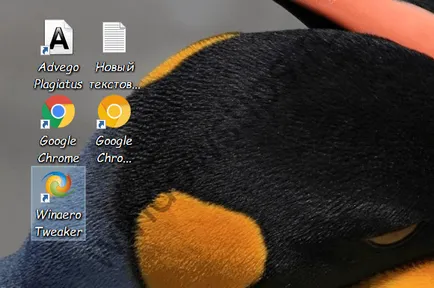
Забележка: Вместо да изберете шрифт, самите етикети на настройките на шрифта ще бъдат променени подсказки, които се появяват, когато задържите курсора на мишката етикети.
Външният вид на текстови съобщения в няколко прозорци уведомяване е определена двоичен опция MessageFont. Както е случаят с IconFont редактирана чрез той полезност, което беше споменато по-горе. В менюто изберете «Разширено Външен вид» → «Съобщението на шрифта», натиснете «Промяна на шрифта» и да промените настройките на шрифта. След това кликнете върху «Прилагане на промените» и се връщат на инч
И накрая, помислете за промяната в разгара на прозорците титли и шрифта, използван в тях. Височината на заглавието се определя от CaptionHeight, желаната стойност се изчислява като се използва същата формула, която се използва за изчисляване на височината на менюто, т.е. -15 * височина в пиксели. Всички едно и също се повтаря за параметър CaptionWidth. И двата параметъра могат да бъдат редактирани ръчно.
Може би се чудите: Издаване UWP Общността Toolkit 2.0
За да промените външния вид на текст в заглавната отново ще трябва Winaero Tweaker инструмент, тъй като тя е с двоичен формат. Стартирайте програмата, изберете «Advanced Външен вид» → «Window Title Барове», наричан «Промяна на шрифта», връщащ на Windows, Word, както обикновено, и резултатът няма да чака дълго.
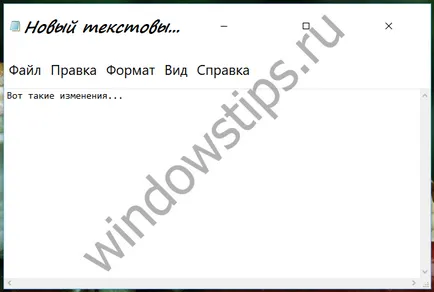
Готов рег-файл, за да промените размера на текста на даден елемент
Кои са прекалено мързеливи, за да се забъркваш с системния регистър и комунални услуги предлагат готови рег-файлове (взети от форум tenforums.com). Например, ако имате нужда от 12 прозорец размера на текста дялове, да изтеглят съответния файл от първата плоча, стартирайте го, че ще се съгласите да се правят промени, да излезете и влезете отново. Element ще се прилага избрания размер на текста и рег-файл може да бъде изтрита.
Размерът на текста в баровете прозорец за титлата